TPM 2.0 (Trusted Platform Module) — это аппаратный модуль безопасности, который предоставляет необходимые функции для защиты данных и обеспечения безопасности системы. Включение TPM 2.0 в BIOS MSI может быть полезным для обеспечения дополнительного уровня защиты вашего компьютера.
Шаги ниже позволят вам включить TPM 2.0 в BIOS на вашей материнской плате MSI.
Шаг 1: Включите компьютер и нажмите нужную клавишу для входа в BIOS. Обычно это Del или F2. Различные модели материнских плат могут иметь разные клавиши входа в BIOS, поэтому обратитесь к руководству пользователя материнской платы, если не уверены, какая клавиша нужна для входа в BIOS.
Шаг 2: Внутри BIOS найдите вкладку «Security» или «Security Settings». В зависимости от вашей версии BIOS и модели материнской платы, название вкладки может немного отличаться.
Шаг 3: Внутри вкладки «Security» найдите опцию «Trusted Computing» или «TPM Configuration». Нажмите Enter, чтобы открыть эту опцию.
Шаг 4: Внутри опции «Trusted Computing» найдите настройку TPM и выберите опцию «Enabled» или «On». Нажмите Enter, чтобы применить изменения.
Шаг 5: Сохраните изменения и выйдите из BIOS. Обычно есть опция «Save & Exit» или «Exit and Save Changes». Выберите эту опцию и нажмите Enter.
Поздравляю! Вы успешно включили TPM 2.0 в BIOS на материнской плате MSI. Теперь ваш компьютер обладает дополнительным уровнем защиты и безопасности.
- Как активировать TPM 2.0 на материнской плате MSI: пошаговая инструкция
- Шаг 1: Запуск компьютера и вход в BIOS
- Шаг 2: Навигация в BIOS и поиск раздела «Security»
- Шаг 3: Настройка параметров TPM
- Шаг 4: Проверка активации TPM
- Проверка доступности TPM 2.0
- Вход в BIOS материнской платы MSI
- Примечание:
- Таблица 1: Клавиши входа в BIOS для различных моделей материнской платы MSI
- Включение TPM 2.0 в BIOS MSI
- Шаг 1: Вход в BIOS
- Шаг 2: Настройки безопасности
- Шаг 3: Включение TPM
- Шаг 4: Сохранение настроек
- Вопрос-ответ:
Как активировать TPM 2.0 на материнской плате MSI: пошаговая инструкция
Шаг 1: Запуск компьютера и вход в BIOS
Перезагрузите компьютер и нажмите клавишу F2 (или другую, указанную на экране) для входа в BIOS. Обычно это делается сразу после включения компьютера.
Шаг 2: Навигация в BIOS и поиск раздела «Security»
Используйте клавиши со стрелками на клавиатуре для навигации по меню BIOS. Найдите раздел «Security» или «Безопасность».
Шаг 3: Настройка параметров TPM
В разделе «Security» найдите параметры, связанные с TPM. Название параметров может немного отличаться в зависимости от конкретной модели материнской платы MSI.
Включите функцию TPM, выбрав соответствующий переключатель (также может быть обозначен как «TPM Device», «Trusted Computing» или «Trusted Platform Module»). После этого сохраните изменения и выйдите из BIOS.
Шаг 4: Проверка активации TPM
После выхода из BIOS запустите операционную систему и проверьте, активирован ли TPM 2.0. Для этого откройте меню «Пуск» и найдите «Менеджер устройств».
В менеджере устройств найдите раздел «Безопасные устройства» или «Trusted Platform Module». Если вы видите TPM 2.0 или аналогичное устройство, значит, TPM успешно активирован на вашей материнской плате MSI.
Теперь вы можете наслаждаться дополнительной защитой данных и безопасностью, которые обеспечивает TPM 2.0.
Проверка доступности TPM 2.0
Перед тем как включить TPM 2.0 в BIOS на материнской плате MSI, необходимо убедиться, что ваша система поддерживает данную функцию. Следуйте приведенным ниже шагам, чтобы проверить доступность TPM 2.0:
- Включите компьютер и зайдите в BIOS. Чтобы это сделать, нажмите определенную клавишу (обычно это Delete, F2 или F10) при загрузке компьютера. Информацию о том, как зайти в BIOS, можно найти в инструкции к вашей материнской плате или на сайте производителя.
- Внимательно просмотрите разделы BIOS и найдите раздел, связанный с ключами безопасности или TPM. Обычно он называется «Security» или «Advanced Security Features».
- Если вы нашли раздел, связанный с TPM, просмотрите его настройки и найдите опцию, относящуюся к TPM 2.0. Обычно она называется «TPM Device» или «TPM Support».
- Убедитесь, что данная опция включена. Если она уже включена, значит, ваша система поддерживает TPM 2.0.
- Если опция TPM 2.0 отсутствует или вы не уверены, включена ли она, обратитесь к документации к вашей материнской плате или свяжитесь с производителем для получения подробной информации о доступности TPM 2.0 на вашей системе.
После завершения этих шагов вы будете уверены, поддерживает ли ваша система TPM 2.0 и можете приступить к его включению в BIOS.
Вход в BIOS материнской платы MSI
Шаг 1: Перезагрузите компьютер и нажмите клавишу «Delete» или «F2» (в зависимости от модели материнской платы MSI) во время появления логотипа MSI на экране.
Шаг 2: Выберите вкладку «Настройки BIOS» с помощью стрелок на клавиатуре и нажмите клавишу «Enter».
Шаг 3: Во вкладке «Настройки BIOS» найдите и выберите пункт «Установки базовой системы».
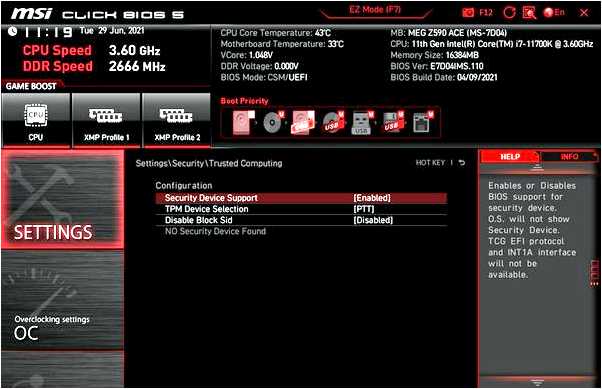
Шаг 4: В этом разделе вы найдете различные параметры BIOS, которые можно настроить. Чтобы включить TPM 2.0, найдите пункт «TPM (Trusted Platform Module)» и установите его значение на «Включено».
Шаг 5: После внесения изменений нажмите клавишу «F10» на клавиатуре, чтобы сохранить настройки и выйти из BIOS. Подтвердите сохранение изменений и компьютер автоматически перезагрузится с включенным TPM 2.0.
Примечание:
Вход в BIOS и расположение настроек может отличаться в зависимости от модели материнской платы MSI. Убедитесь, что вы следуете инструкциям, специфическим для вашей материнской платы, чтобы получить доступ к настройкам BIOS и включить TPM 2.0.
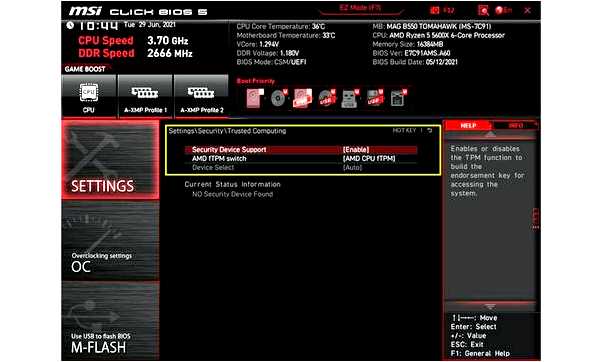
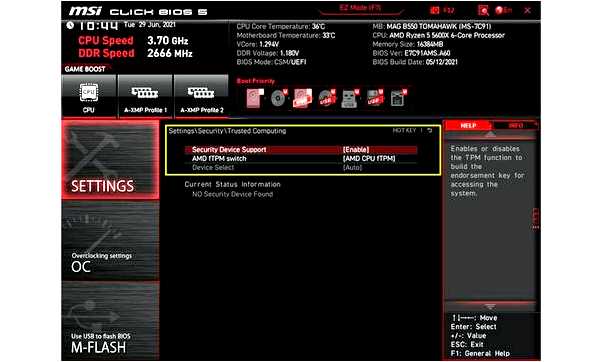
Таблица 1: Клавиши входа в BIOS для различных моделей материнской платы MSI
| MSI B450 TOMAHAWK | Delete |
| MSI Z370-A PRO | Delete |
| MSI B250M BAZOOKA | Delete |
| MSI X470 GAMING PLUS | F2 |
| MSI Z390 A-PRO | Delete |
Включение TPM 2.0 в BIOS MSI
Шаг 1: Вход в BIOS
Перед тем как включить TPM 2.0, необходимо зайти в BIOS компьютера MSI. Для этого перезагрузите компьютер и нажмите клавишу DEL или F2 (зависит от модели компьютера) во время загрузки. Это позволит вам войти в BIOS.
Шаг 2: Настройки безопасности
После входа в BIOS найдите раздел «Настройки безопасности» или «Security». Этот раздел обычно находится в верхнем меню или на боковой панели BIOS.
Шаг 3: Включение TPM
В меню безопасности найдите опцию «TPM» или «Trusted Platform Module». Нажмите Enter или пройдите курсором к этой опции и включите TPM, если он выключен.
Примечание: В некоторых моделях BIOS это может потребовать выбора нужной опции (например, «Enabled» или «On») и нажатия клавиши Enter.
Также убедитесь, что выбрана версия TPM 2.0, если доступны различные версии.
Шаг 4: Сохранение настроек
После включения TPM 2.0 в BIOS не забудьте сохранить изменения. Найдите опцию «Save and Exit» или аналогичную (обычно расположена в конце меню BIOS), и сохраните изменения нажатием Enter или следуя инструкциям на экране.
Теперь TPM 2.0 включен в BIOS компьютера MSI. Это позволяет использовать дополнительные функции безопасности, связанные с аппаратным шифрованием и защитой данных, для повышения безопасности вашей системы.







